PDFをMicrosoftWord文書に簡単に変換する方法
公開: 2020-04-17ドキュメントの変換は簡単ですが、必要なすべてのサービスを提供する適切なツールを見つけるのは困難な作業になる可能性があります。 多くの企業や人々は、作業を容易にするためにPDFファイルを使用するのではなく、すべてのオフィスでサポートされている形式であるMicrosoftWordドキュメントを使用することを好みます。
CleverPDFは、インタラクティブなPDFコンシューマーを支援するオンラインPDFプログラムです。 ユーザーは、PDFファイルをオフィス、iWork、EPUB、画像形式などの他のドキュメント形式にインポートしたり、オフィスや画像形式からPDFファイルを生成したりできます。
このプログラムは、ユーザーがPDFジョブを完了し、ドキュメントを処理したい企業や個人の生産性を向上させるのに役立つオンラインおよびオフラインのサービスを提供します。 CleverPDFは、PDFの問題を解決するためのさまざまなオンラインPDFアプリケーションの代替手段を提供する27の無料オンラインPDFツールを提供し、30分以内にファイルから詳細をすぐに削除する無料アプリです。
CleverPDFを使用してPDFをMicrosoftWordドキュメントに簡単に変換できますか?
CleverPDFの多くのファイルツールは、3つ以下のステップを必要とします。 また、出力の選択肢をパーソナライズして、ロードする前に出力ファイルを直接表示することもできます。 CleverPDFは非常に使いやすく、ファイル領域にファイルをドラッグアンドドロップするか、[ファイルの選択]ボタンを押してPDFファイルを選択します。 [変換の開始]をクリックします。 ファイルはすぐにインポートおよび変換され、自動的に開くことができます。
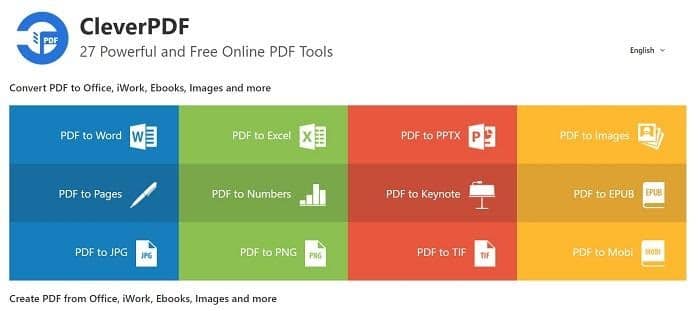
画像:CleverPDF
元のPDFテキストとフォーマットは、PDFをWordに変換した後も保持できます。 ファイルがどんなに複雑であっても、ファイル変換機能を使用すると、初期ファイル形式を可能な限り明確に使用することもできます。 ファイルは、認証された安全なインターネットリンクを介してアップロードされます。 ファイルは、変換後30分以内にすぐに削除されます。 1つのボタンで、ファイルをフォルダから手動で削除することもできます。 それはあなたのプライバシーを大切にします。
CleverPDFを使用したPDFからWordへの変換:
- PDFファイルをPDFto WordConverterツールにドラッグアンドドロップします。 または、[ファイルの選択]をクリックして、コンピューターからファイルを選択します。 出力形式としてdocまたはDocxを選択することもできます。
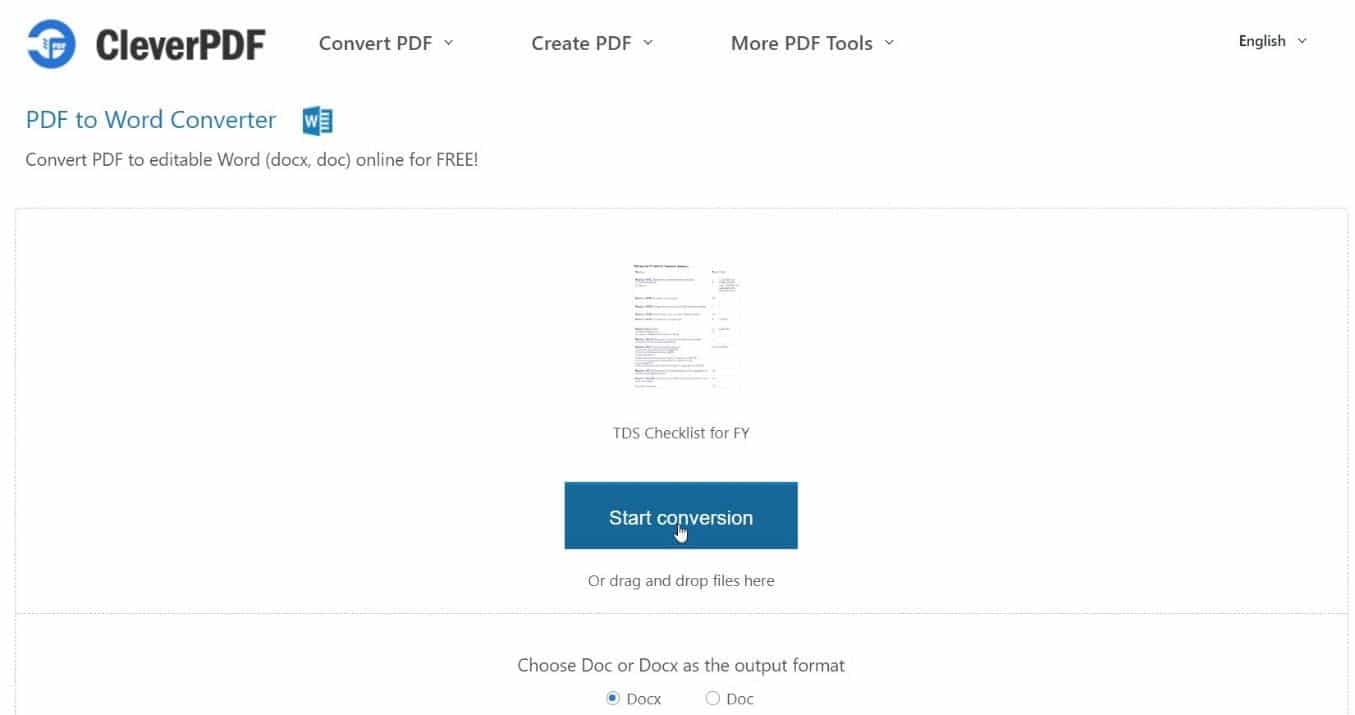
- [変換の開始]ボタンをクリックして、オンライン変換を開始します。
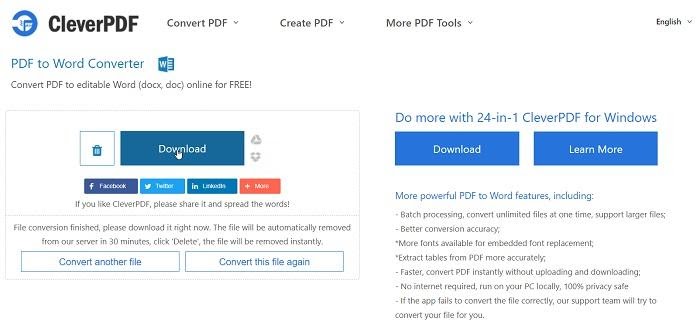
- 変換が完了したら、[ファイルのダウンロード]をクリックして変換されたWord文書をダウンロードし、削除ボタンを使用してサーバーからファイルを削除します。
利用可能な他のいくつかのPDFツール
- PDF-XChangeエディター
PDF-XChange Editorは、Windowsコンピューター用のTrackerプログラムによって作成されたPDF編集プログラムです。 インターフェイスはSmallpdf編集パッケージよりも少し複雑ですが、ドキュメントのマーキングに代わる「期限切れ」または「登録済み」のスタンプなど、いくつかの便利な機能にすばやくアクセスできます。
ほとんどの人がPDF-XChangeEditorを使用する最大の理由は、光学式文字認識(OCR)が含まれているという事実です。 元のPDF用紙はコピーであったため、PDF-XChangeがテキストを読み取って変更できるようにするのにも役立ちます。 実際、PDF-XChange Editorは、テキストを再フォーマットして、コンピューターにインストールされていないフォントに変換します。

- FormSwift
Formswiftは、わずか数秒で使用できるブラウザのPDFリーダーです。 PDF-XChange EditorやSmallpdfとは異なり、ForSwiftインターフェイスは完全に無料です。 これは、無料トライアルを開始する必要がないことを意味します。 無視する「今すぐアップグレード」のような苛立たしいリマインダーはありません。
FormSwiftは、画像の包含、テキストの書式設定、署名、チェックマークなど、単純なPDFバージョンをレンダリングするために必要なすべてを提供します。 編集が完了したら、FormSwiftインターフェイスからファイルをWordまたはPDFファイルとして直接印刷または保存できます。
- Adobe Acrobat DC
そして最後になりましたが、Adobeの人気のあるPDFリーダーを使用すると、PDFファイルを数秒でWord文書に変換することもできます。 あなたがする必要があるのは、AcrobatDCソフトウェアで利用可能なオプションを介してPDFをエクスポートすることだけです。
- DupliChecker
DupliCheckerを使用すると、PDFドキュメントをWord形式に簡単に変換できるようになりました。 このプラットフォームのPDFからWordへのコンバーターは、1セントも払うことを心配せずに誰でも利用できるスマートなツールです。 登録も不要な無料サービスです。 このツールを開くには、https://www.duplichecker.com/convert-pdf-to-word.phpにアクセスする必要があります。 このツールにアクセスした後、PDFファイルをアップロードして変換ボタンをクリックする必要があります。 このプロセス全体は、数秒以上かかることはありません。 さらに、PDFのフォーマットもWordに変換した後もそのまま残ります。
唯一の落とし穴は、これがプレミアムツールであるということです。 ほとんどの人が簡単に買う余裕がない月額プランの場合、12.99米ドルかかります。
- Starzsoft PDF WIZ
PDF WIZは、WindowsベースのPDFコンバーターです。 PDFを他のファイル形式に変換し、その逆もよりリーズナブルな価格(月額$ 1.66から)で行います。 PDF WIZは、3日間の無制限トライアルを提供しており、これを使用して、料金を支払わずに3日間ファイルを変換できます。 一言で言えば、PDF WIZは、他のオンラインおよびオフラインのコンバーターとまったく同じことを行いますが、より速く、より安全で、より手頃な方法で行います。
まとめ
したがって、CleverPDFは、すべてのPDF変換を促進するための理想的な方法です。 スマートフォンアプリです。 インターネット接続とウェブサーバーが必要です。 CleverPDFは、インターネットアクセスやバッチ処理を必要とせず、大きなファイルに役立つデスクトップバージョンも提供します。
ユーザーは、デスクトップ、Linux、iOS、およびその他すべてのオペレーティングデバイスでCleverPDF.comを使用できます。これは、ファイルをPDFとの間で変換する必要がある場合や、ソフトウェアがプリインストールされていない場合に必須のツールです。それはあなたがそうすることを可能にするでしょう。
最後に、このプラットフォームを使用すると、作業を効果的に完了できます。サポートソフトウェアを必要とせず、ニーズを満たすさまざまなツールを提供するため、新世代のインバウンド企業にとって理想的です。時間を大幅に節約できます。
これについて何か考えがありますか? コメントで下に知らせてください、または私たちのツイッターまたはフェイスブックに議論を持ち越してください。
編集者の推奨事項:
- PDF Expertを使用すると、PDFをカスタマイズおよび編集できます–現在はわずか30ドルです
- ファイル変換:PDFをオンラインで入力可能なフォームに変換する方法
- PDFelementを使用すると、PDFファイルの作成と編集が簡単になります
- レビュー:Able2Extract Professional 12PDFエディター
